Convertir formatos de audio en iTunes
Hoy en día y con la cantidad de aplicaciones que existen en Internet resulta muy fácil realizar prácticamente cualquier conversión de archivos, sin embargo, estos avances tecnológicos también hacen que los usuarios nos acostumbremos a buscar las formas más rápidas, efectivas y simples para llevar a cabo estas tareas. Convertir formatos en ficheros de música no iba a ser una excepción por lo que desde estas líneas, te vamos a ofrecer una pequeña guía sobre cómo hacerlo, concretamente desde iTunes.
Primeros pasos
Para aquellos que anden un poco perdidos, iTunes es la aplicación gratuita de Apple con la que podrás escuchar todas las canciones y videos que quieras, donde además te permite organizarlas y sincronizarlas desde tu ordenador con el resto de dispositivos de Apple, como el iPod. Incorpora una tienda en la que podrás leer, escuchar, ver y descubrir todos tus contenidos favoritos.
Si todavía no tienes iTunes a tu alcance, puedes recurrir a la propia página oficial de Apple y descargártelo, no obstante, para aquellos que tenemos el gusto de trabajar a través de Mac, solamente tendremos que buscarlo entre los programas ya instalados en el ordenador.
La conversión
Una vez dispongamos de la aplicación y la tengamos ejecutándose en nuestra pantalla, podremos proceder a convertir nuestras canciones al formato que deseemos, para ello aquí tienes unas pautas que tendrás que seguir:
- Si trabajamos desde Mac, abriremos la sección de preferencias de iTunes, si por el contrario nos encontramos en Windows, seleccionaremos Edición / preferencias.
- Veremos un botón bajo el nombre de General, haremos click en él y seguidamente en Importar configuraciones.
- Ahora tendremos a nuestra disposición un menú desplegable donde seleccionaremos importar usando, donde tendremos que elegir el formato de codificación que queramos convertir. Después hacemos click en Aceptar.
- Llegados a este punto, habrá que seleccionar todas las canciones de la biblioteca que queramos convertir. Después, en Avanzado escogeremos la opción que más nos interese: MP3, ACC, AIFF, WAV, Apple Lossless.
Es probable que nos encontremos ante el problema de que todavía no hayamos importado las canciones a nuestra biblioteca de iTunes, para esto también hay solución, ya que podremos convertirlas a la misma vez que las importamos, creándose por defecto una capeta con los archivos convertidos en nuestra biblioteca.
 Si deseas convertir toda una carpeta de golpe, habrá que pulsar la tecla Opción en Mac o Mayúsculas en Windows y seleccionar la opción de Avanzado / Convertir Importar ajuste de preferencias, éste será el mismo que cuando seleccionamos anteriormente el formato de codificación en los pasos anteriores.
Si deseas convertir toda una carpeta de golpe, habrá que pulsar la tecla Opción en Mac o Mayúsculas en Windows y seleccionar la opción de Avanzado / Convertir Importar ajuste de preferencias, éste será el mismo que cuando seleccionamos anteriormente el formato de codificación en los pasos anteriores.
Después de realizar esto y para finalizar, se nos solicitará la ubicación de la carpeta que deseamos convertir. En la biblioteca podremos ver la canción en ambos formatos: el original y el convertido.
Cabe la posibilidad de que algunas canciones que hayamos comprado en iTunes no se puedan convertir, éstas presentan una codificación protegida en formato AAC.
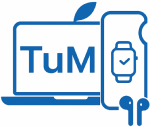
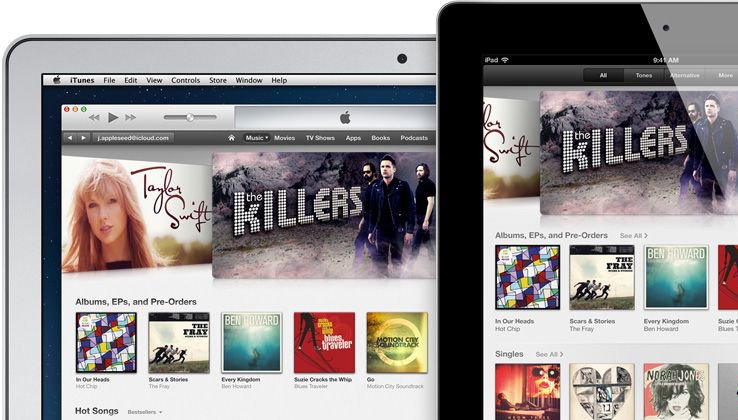
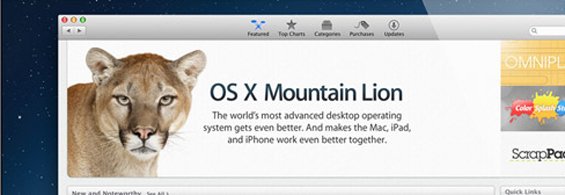
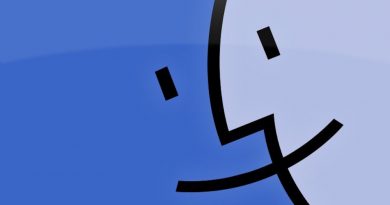
GRACIAS DE VERDAD, FUE DE GRAN AYUDA TU APORTACION PARA EL MANEJO DE CONVERSION DE ARCHIVOS CON ITUNES. SALUDOS. ATTE: H. GUZMAN
MUCHAS GRACIAS FUE DE MUCHA AYUDA SU COMENTARIO… PERO AHORA NO ENCUENTRO MI BIBLIOTECA DE ARCHIVOS GUARDADOS, DONE LAS BUSCO?? GRACIAS
gracias amigo me has salvado, estaba buscando un convertidor mil gracias
hola, después de pinchar en «general» no sale nada de «importar configuraciones»… gracias..
Cómo se puede hacer la conversión de formatos de archivos audio en un Mac con iTunes versión 12.0.1.26.?.
En la pestaña de preferencias no figura Importar configuraciones.
Atentamente, Fco